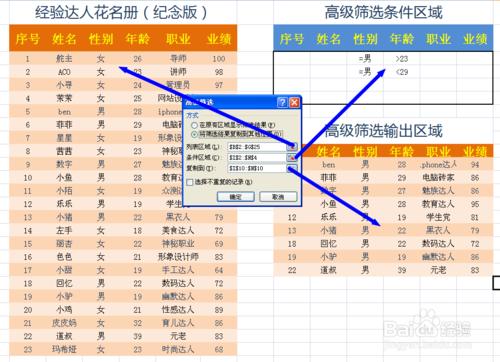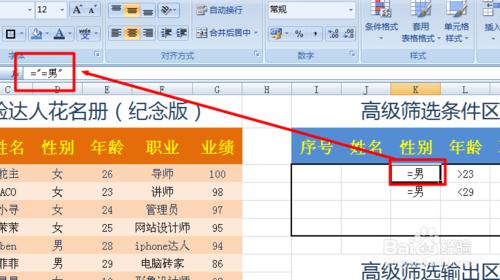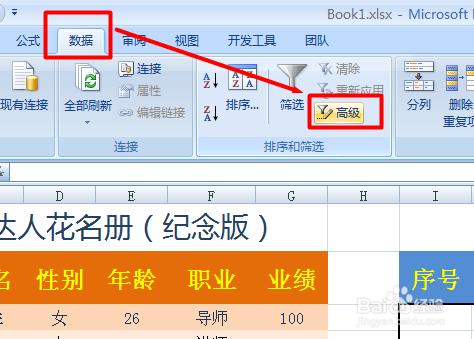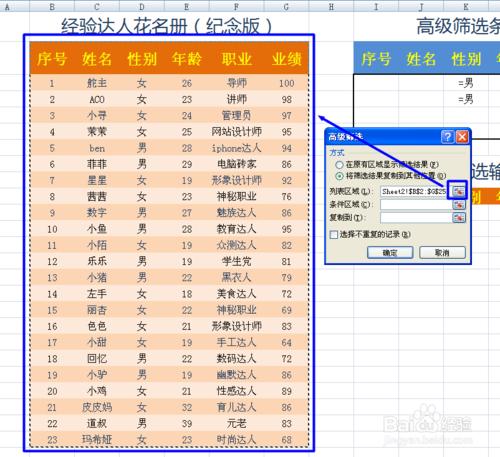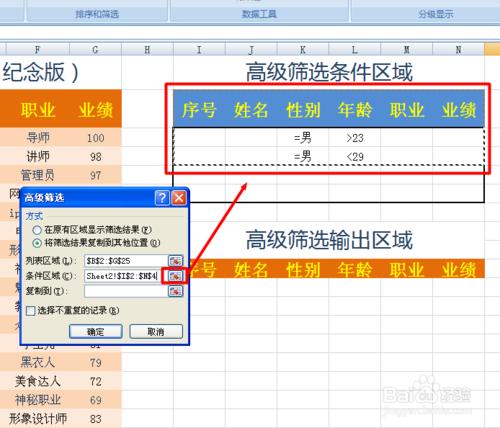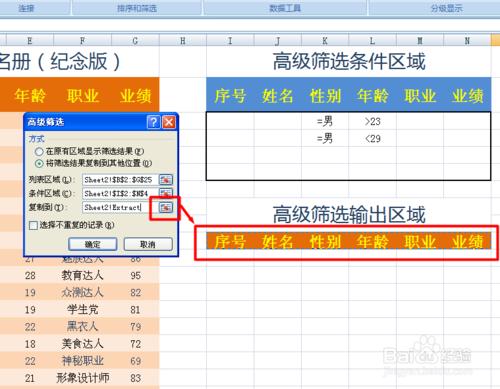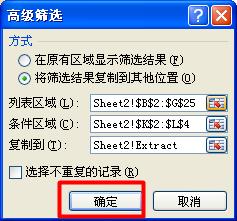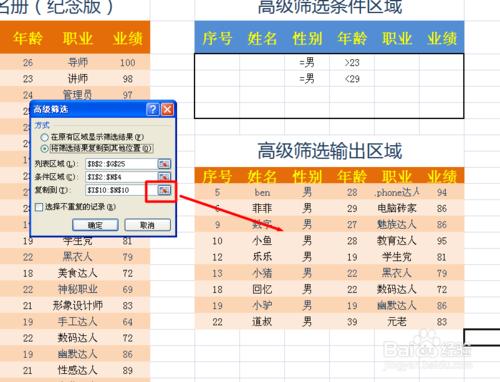Excel提供了高階篩選功能,即將資料區域與條件區域分開,並通過高階篩選將結果分開存放,從而保持各自的相互獨立性。今天小編就與大家一起分享一下高階篩選的具體使用方法。
方法/步驟
在此為了講解的需要,特製作以下表格。在使用高階篩選時,需要具備三部分割槽域,資料區域、條件區域以及結果輸出區域。
接著在“條件區域”輸入篩選條件,其中一種效果如圖:在此篩選“性別”為“男”、“年齡”處於23至27歲之間的男性。注:在輸入條件時格式為【="=條目"】(不包括方括號)。
切換至“資料”選項卡,點選“篩選 高階”按鈕。
在開啟的“高階篩選”視窗中,勾選“將篩選結果複製到其他位置”項,同時點選“列表區域”右側的縮放按鈕,選擇資料區域,此時需要包括標題部分。
點選“條件區域”右側的縮放按鈕,選擇條件區域,其中包括標題欄部分。
點選“複製到”右側的縮放按鈕,來選擇結果輸出區域。
最後點選“確定”按鈕,即可完成資料的篩選操作。